

بقلم Nathan E. Malpass, ، آخر تحديث: September 6, 2023
في العصر الرقمي سريع الخطى، أصبحت الرسائل النصية جزءًا حيويًا من مشهد الاتصالات لدينا. إنها تحمل قيمة عاطفية ومعلومات مهمة وذكريات لا يمكن تعويضها. ومع ذلك، ليس من غير المألوف حذف هذه الرسائل عن طريق الخطأ، خاصة على الأجهزة المتقدمة مثل iPhone 15.
سواء كان ذلك بسبب نقرة خاطئة، أو خلل في البرنامج، أو عملية تنظيف سريعة، اختفاء الرسائل النصية في الايفون يمكن أن يكون مؤلما. لكن لا تخف! بفضل التقدم في تقنيات وأدوات استعادة البيانات، هناك بصيص من الأمل كيفية استعادة الرسائل النصية المحذوفة نهائيًا على iPhone 15.
في هذا الدليل الشامل، سوف نتعمق في تعقيدات استعادة الرسائل النصية، ونستكشف الطرق المختلفة التي يمكن أن تساعدك في استرداد تلك الرسائل الثمينة التي اعتقدت أنها فقدت إلى الأبد.
بدءًا من استخدام الميزات المضمنة وحتى استخدام برامج الطرف الثالث، فإننا نوفر لك كل ما تحتاجه. قبل أن تستسلم لليأس، خذ نفسًا عميقًا، ودعنا نستكشف السبل التي يمكن أن تؤدي إلى استعادة رسائلك النصية المحذوفة.
الجزء رقم 1: كيفية استرداد الرسائل النصية المحذوفة نهائيًا على iPhone 15الجزء رقم 2: أفضل طريقة حول كيفية استرداد الرسائل النصية المحذوفة نهائيًا على iPhone 15في الختام
قد يبدو فقدان الرسائل النصية المهمة من جهاز iPhone 15 بمثابة كابوس، ولكن هناك جانب إيجابي: النسخ الاحتياطية على iCloud. تفاح على iCloud تقوم الخدمة تلقائيًا بعمل نسخة احتياطية لبيانات جهازك، بما في ذلك الرسائل النصية، مما يسمح لك باستعادة الرسائل المحذوفة دون اللجوء إلى أدوات الطرف الثالث.
فيما يلي دليل خطوة بخطوة حول كيفية استرداد الرسائل النصية المحذوفة نهائيًا على iPhone 15 عبر iCloud:
انتقل إلى إعدادات جهاز iPhone الخاص بك وانقر فوق أبل الهوية في القمة. يختار "iCloud" ثم اضغط على "إدارة التخزين" أو "التخزين". يبحث عن "النسخ الاحتياطية" واختر جهازك. تأكد من أن النسخة الاحتياطية تتضمن التاريخ الذي كانت فيه الرسائل النصية لا تزال موجودة.
إذا لم تكن قد قمت بالفعل بإعداد جهاز iPhone الخاص بك، فقم بتشغيل الجهاز واتبع تعليمات الإعداد الأولية حتى تصل إلى "التطبيقات والبيانات" شاشة. يختار "استعادة من نسخة iCloud الاحتياطية" وقم بتسجيل الدخول إلى حساب iCloud الخاص بك. حدد النسخة الاحتياطية التي تحتوي على الرسائل النصية التي تريد استردادها.

سيبدأ جهاز iPhone الخاص بك في الاستعادة من النسخة الاحتياطية على iCloud. قد تستغرق هذه العملية بعض الوقت، اعتمادًا على حجم النسخة الاحتياطية وسرعة الإنترنت لديك. بمجرد اكتمال عملية الاستعادة، سيتم إعادة تشغيل جهاز iPhone الخاص بك، ويجب أن تجد الرسائل النصية المحذوفة مرة أخرى في مكانها الأصلي.
ملاحظة: الاستعادة من نسخة احتياطية على iCloud تعني أن جهازك سيعود إلى الحالة التي كان عليها عند إجراء النسخة الاحتياطية. قد يؤدي هذا إلى فقدان البيانات إذا قمت بإجراء تغييرات بعد النسخ الاحتياطي.
على الرغم من أن استعادة الرسائل النصية المحذوفة من خلال النسخ الاحتياطية على iCloud يعد خيارًا مناسبًا، إلا أنه ليس مضمونًا دائمًا. إذا لم تكن تقوم بعمل نسخة احتياطية لجهاز iPhone الخاص بك باستمرار أو إذا كانت النسخة الاحتياطية لا تحتوي على الرسائل التي تحتاجها، فلا تقلق. في القسم التالي، سنستكشف طريقة أخرى قد تنقذك: الاسترداد من نسخ iTunes الاحتياطية.
إذا كان لديك للأسف النسخ الاحتياطي على iCloud غير متوفرهناك خيار آخر قابل للتطبيق وهو اللجوء إلى النسخ الاحتياطية على iTunes. يتيح لك iTunes إنشاء نسخ احتياطية كاملة لبيانات جهاز iPhone الخاص بك، وتتضمن هذه النسخ الاحتياطية الرسائل النصية التي كانت موجودة في وقت النسخ الاحتياطي. وإليك كيفية المتابعة:
قم بتشغيل iTunes على جهاز الكمبيوتر الخاص بك. إذا لم يكن iTunes مثبتًا لديك، فيمكنك تنزيله من موقع Apple الإلكتروني. استخدم كابل USB لتوصيل جهاز iPhone 15 بجهاز الكمبيوتر الخاص بك.
بمجرد توصيل جهازك، من المفترض أن ترى أيقونة iPhone في الزاوية العلوية اليسرى من نافذة iTunes. انقر عليها للوصول إلى صفحة ملخص جهازك.
في مجلة "النسخ الاحتياطية" القسم، حدد "هذا الحاسوب" ثم انقر فوق "اعمل نسخة احتياطية الان". سيؤدي هذا إلى إنشاء نسخة احتياطية جديدة لجهاز iPhone الخاص بك على جهاز الكمبيوتر الخاص بك.
إذا قمت بحذف رسائل نصية وتريد استعادتها من نسخة احتياطية معينة، فانقر فوق "استرجاع النسخة الاحتياطية" في نفس "النسخ الاحتياطية" قسم. ستظهر قائمة بالنسخ الاحتياطية المتاحة. اختر النسخة الاحتياطية التي تم إجراؤها قبل حذف الرسائل النصية.
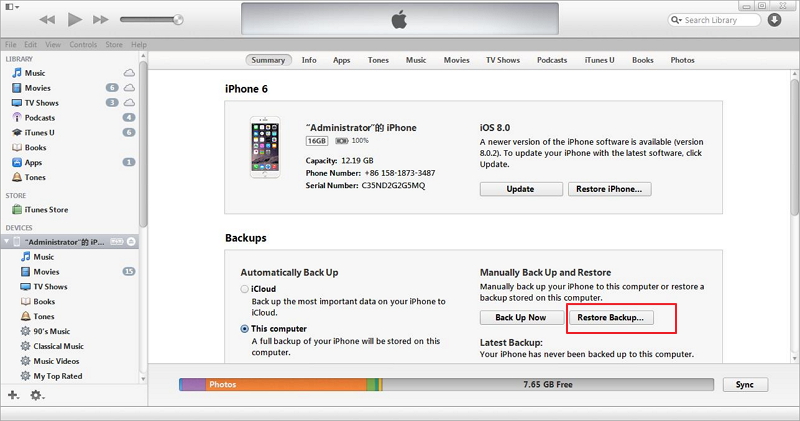
اي تيونز ستبدأ عملية الاستعادة، والتي قد تستغرق بعض الوقت حسب حجم النسخة الاحتياطية. بمجرد اكتمال عملية الاستعادة، سيتم إعادة تشغيل جهاز iPhone الخاص بك، ومن المفترض أن تعود الرسائل النصية المحذوفة إلى جهازك مرة أخرى.
ملاحظة: ستؤدي الاستعادة من نسخة iTunes الاحتياطية إلى استبدال البيانات الحالية لجهازك بالبيانات الموجودة في النسخة الاحتياطية. تأكد من عمل نسخة احتياطية لأي تغييرات حديثة قبل المتابعة.
يمكن أن يكون استخدام نسخ iTunes الاحتياطية لاستعادة الرسائل النصية المحذوفة فعالاً إذا كان لديك نسخة احتياطية حديثة تحتوي على الرسائل التي تبحث عنها. ومع ذلك، إذا كنت لا تزال غير قادر على استرداد رسائلك النصية المحذوفة باستخدام هذه الطريقة، فلا تفقد الأمل. في الأقسام التالية، سنستكشف الحلول البديلة التي تتضمن استخدام أدوات متخصصة تابعة لجهات خارجية لاستعادة البيانات.
عندما يتعلق الأمر باستعادة الرسائل النصية المحذوفة نهائيًا على جهاز iPhone 15 الخاص بك، فقد تجد حليفًا غير متوقع في مشغل شبكة الهاتف المحمول الخاص بك. تقوم بعض شركات الاتصالات بتخزين نسخة من رسائلك النصية على خوادمها، مما يسمح لك باسترداد الرسائل التي تم حذفها من جهازك. إليك كيفية استعادة الرسائل النصية المحذوفة نهائيًا على iPhone 15 باستخدام Mobile Network Carrier:
تواصل مع دعم العملاء لدى مشغل شبكة الجوال الخاص بك. يمكنك عادةً العثور على معلومات الاتصال الخاصة بهم على موقعهم الرسمي على الويب أو عن طريق الاتصال بخط خدمة العملاء الخاص بهم.
اشرح موقفك لممثل دعم العملاء. استفسر عما إذا كان لديهم القدرة على استرداد الرسائل النصية المحذوفة من خوادمهم وما إذا كان هناك أي حد زمني لهذا الاسترداد.
إذا كان بإمكان مشغل شبكة الجوال مساعدتك، فقد يطلب منك تفاصيل مثل تاريخ ووقت الرسائل التي تريد استردادها. كن مستعدًا لتقديم هذه المعلومات لتسهيل العملية.
اتبع الإرشادات التي يقدمها مشغل شبكة الجوال لبدء عملية استرداد الرسائل النصية.
اعتمادًا على إجراءات مشغل شبكة الجوال، قد يستغرق الأمر بعض الوقت حتى يتمكن من استرداد الرسائل المطلوبة. بمجرد استرداد الرسائل، عادةً ما يرسلها مشغل شبكة الجوال إلى جهازك كرسائل نصية عادية.
يمكن أن يكون استخدام مشغل شبكة الهاتف المحمول الخاص بك كوسيلة لاستعادة الرسائل النصية المحذوفة بمثابة نجاح أو فشل، ولكن الأمر يستحق الاستكشاف إذا لم تحقق الطرق الأخرى النتائج المرجوة. ضع في اعتبارك أن هذا الخيار قد لا يكون متاحًا في جميع الحالات، لذا من المهم اعتباره جزءًا من نهج شامل لاستعادة البيانات.
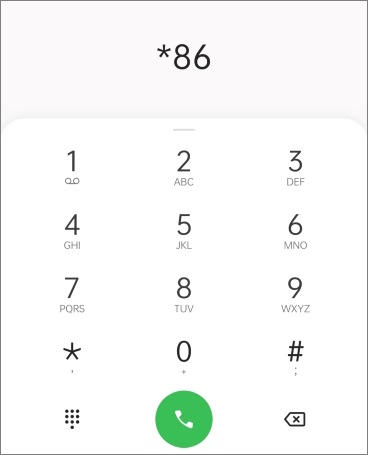
على الرغم من أنه قد لا يبدو حلاً تقنيًا، إلا أن النهج الأكثر وضوحًا في بعض الأحيان يمكن أن يؤدي إلى نتائج مذهلة. إذا قمت عن طريق الخطأ بحذف رسالة نصية مهمة على جهاز iPhone 15 الخاص بك، ففكر في التواصل مع الشخص الذي أرسل إليك الرسالة. ربما لا يزال لديهم نسخة من النص على أجهزتهم، مما يسمح لهم بإعادة إرساله إليك.
إليك كيفية استعادة الرسائل النصية المحذوفة نهائيًا على iPhone 15 عن طريق الاتصال بالشخص الذي أرسل الرسائل:
تذكر من أرسل لك الرسالة النصية التي قمت بحذفها. قد يكون هذا أحد أفراد العائلة أو صديقًا أو زميلًا أو أي شخص يتواصل معك عبر الرسائل النصية.
تواصل مع المرسل عبر رسالة نصية أو مكالمة أو أي وسيلة اتصال أخرى. اشرح له بأدب أنك حذفت الرسالة عن طريق الخطأ واسأله عما إذا كان لا يزال لديه نسخة منها على أجهزته.
إذا كان المرسل لا يزال لديه الرسالة النصية، فيرجى السؤال عما إذا كان بإمكانه إعادة إرسالها إليك. عبر عن امتنانك لمساعدتهم.
بمجرد استلام الرسالة النصية الأخيرة، تأكد من حفظها في مكان آمن على جهازك.
على الرغم من أن هذه الطريقة قد لا تكون قابلة للتطبيق في جميع السيناريوهات، إلا أنها تستحق المحاولة، خاصة عندما تكون الرسالة النصية المحذوفة ذات أهمية كبيرة وإلحاح. في بعض الأحيان، يمكن أن يكون التفاعل البشري هو الطريقة الأكثر فعالية لاستعادة المعلومات التي فقدت عن طريق الخطأ.
عندما تفشل كل الأمور الأخرى ولا تتمكن من استعادة رسائلك النصية المحذوفة من خلال الطرق التقليدية، فقد يكون التحول إلى برنامج متخصص لاستعادة البيانات تابع لجهة خارجية هو أفضل رهان لك. إحدى هذه الأدوات القوية هي استعادة بيانات FoneDog iOS، مصمم لمساعدتك في استرداد البيانات المفقودة، بما في ذلك الرسائل النصية، من جهاز iPhone 15 الخاص بك. وإليك كيفية استخدامه:
دائرة الرقابة الداخلية لاستعادة البيانات
استرجع الصور ومقاطع الفيديو وجهات الاتصال والرسائل وسجلات المكالمات وبيانات WhatsApp والمزيد.
استرجع البيانات من iPhone و iTunes و iCloud.
متوافق مع أحدث أجهزة iPhone و iOS.
تحميل مجانا
تحميل مجانا

FoneDog iOS Data Recovery هو دعم iPhone 15 وهو برنامج حسن السمعة وسهل الاستخدام ومتخصص في استعادة أنواع مختلفة من البيانات من أجهزة iOS. سواء تم حذف رسائلك عن طريق الخطأ، أو بسبب تحديث البرنامج، أو عطل في الجهاز، يستطيع FoneDog فحص جهازك ويقدم لك فرصة لاستعادة رسائلك النصية الثمينة.
كيفية استعادة الرسائل النصية المحذوفة نهائيًا على iPhone 15 باستخدام FoneDog iOS Data Recovery:
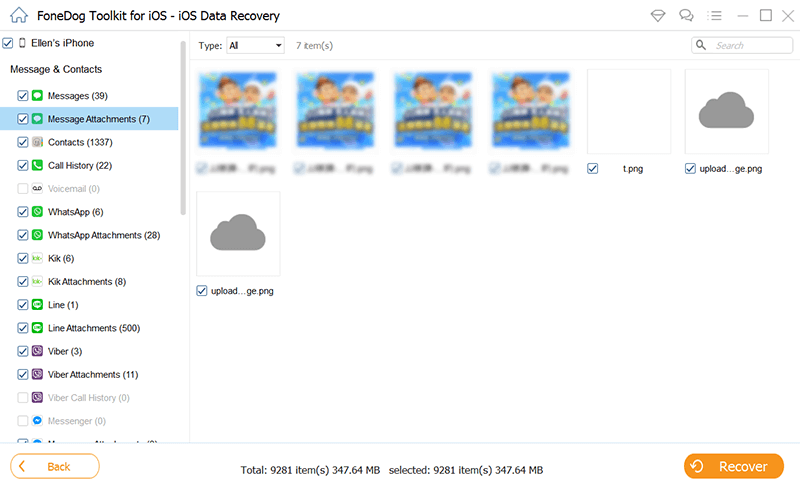
فوائد استعادة بيانات FoneDog iOS:
الناس اقرأ أيضاكيفية استرداد الرسائل المحذوفة على iPad [دليل 2023]كيف تقرأ رسائل iPhone المحذوفة بسهولة في عام 2023
لقد علمتك هذه المقالة كيفية استعادة الرسائل النصية المحذوفة نهائيًا على iPhone 15. في الختام، تتطلب استعادة الرسائل النصية المحذوفة نهائيًا على جهاز iPhone 15 الخاص بك نهجًا متعدد الأوجه.
بدءًا من استخدام النسخ الاحتياطية على iCloud وiTunes وحتى طلب المساعدة من مشغل شبكة الجوال لديك وحتى الاعتماد على البرامج المتخصصة مثل FoneDog iOS Data Recovery، لديك خيارات متنوعة تحت تصرفك. من خلال الجمع بين هذه الطرق والنظر في ظروف فقدان البيانات الخاصة بك، يمكنك زيادة فرصك في استرداد رسائلك النصية القيمة بنجاح.
اترك تعليقا
تعليق
دائرة الرقابة الداخلية لاستعادة البيانات
طرق لاستعادة البيانات المحذوفة من اي فون أو آي باد3
تحميل مجانا تحميل مجانامقالات ساخنة
/
مثير للانتباهممل
/
بسيطصعبة
:شكرا لك! إليك اختياراتك
Excellent
:تقييم 4.6 / 5 (مرتكز على 107 التقييمات)